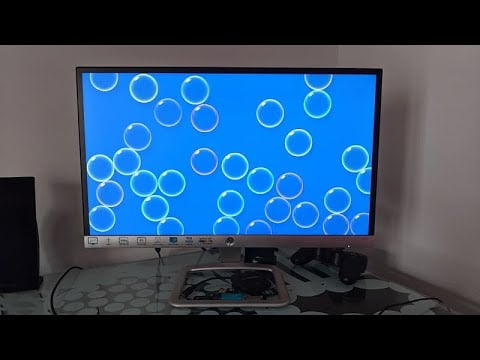
El protector de pantalla es una funcionalidad muy útil en Windows 10 que permite proteger la privacidad de los usuarios cuando no están utilizando su computadora. Aunque es posible activar el protector de pantalla desde el menú de configuración, hay una manera más rápida y práctica de hacerlo utilizando el teclado. En este artículo, te mostraremos cómo activar el protector de pantalla en Windows 10 con el teclado y ahorrar tiempo en el proceso.
Guía para habilitar el protector de pantalla en Windows 10
¿Cómo activar el protector de pantalla en Windows 10 con el teclado?
Si eres usuario de Windows 10 y quieres proteger tu pantalla de posibles daños, debes saber que puedes habilitar un protector de pantalla de manera sencilla. En esta guía te enseñaremos cómo hacerlo utilizando el teclado.
Paso 1: Presiona la tecla de Windows + I para abrir el menú de Configuración.
Paso 2: Haz clic en la opción de «Personalización».
Paso 3: Selecciona la pestaña de «Protector de pantalla» en la parte inferior de la pantalla.
Paso 4: Selecciona el protector de pantalla que desees utilizar en el menú desplegable.
Paso 5: Configura las opciones adicionales que desees, como el tiempo de espera o la contraseña para desbloquear la pantalla.
Paso 6: Haz clic en «Aplicar» y luego en «Aceptar» para guardar los cambios.
Conclusión
Sigue estos sencillos pasos y configura tu protector de pantalla de manera rápida y eficiente.
Cómo activar el protector de pantalla de forma manual.
Si quieres activar el protector de pantalla manualmente en Windows 10, sigue estos sencillos pasos:
Paso 1: Presiona la tecla de Windows + L en tu teclado.
Paso 2: Esto bloqueará tu ordenador y activará automáticamente el protector de pantalla.
Paso 3: Para salir del protector de pantalla y volver a la pantalla de inicio de sesión, simplemente mueve el mouse o presiona cualquier tecla en el teclado.
Activar el protector de pantalla manualmente puede ser útil si deseas proteger tu pantalla de miradas indiscretas mientras te alejas del ordenador por un corto período de tiempo. ¡No olvides activarlo siempre que te alejes de tu ordenador!
Descubre cuándo se activa el protector de pantalla en Windows
El protector de pantalla en Windows es una función útil para proteger la privacidad de tu ordenador y mantener la pantalla en buen estado. Pero, ¿sabes cuándo se activa automáticamente?
El protector de pantalla se activa en Windows cuando el equipo ha estado inactivo durante un tiempo determinado. Por defecto, el tiempo de inactividad para activar el protector de pantalla es de 10 minutos. Sin embargo, esto puede ser cambiado a través de la configuración de energía del sistema.
Si deseas activar el protector de pantalla manualmente en Windows 10, puedes hacerlo utilizando el teclado. Simplemente presiona las teclas Windows + L para bloquear la pantalla y activar el protector de pantalla.
En general, es importante asegurarse de que el protector de pantalla esté configurado adecuadamente para proteger tu información y mantener la pantalla en buen estado. Ahora que sabes cuándo se activa automáticamente y cómo activarlo manualmente, estás listo para utilizar esta función en tu ordenador con Windows.
Trucos para evitar que la pantalla se bloquee automáticamente
Si eres de los que se siente incómodo cuando la pantalla se bloquea automáticamente, aquí te presentamos algunos trucos que puedes aplicar para evitar que esto suceda:
1. Ajusta la configuración de energía: En la configuración de energía de tu ordenador, puedes ajustar el tiempo en el que la pantalla se bloquea automáticamente. Para hacerlo, ve a Configuración > Sistema > Energía y suspensión.
2. Desactiva la opción de bloqueo automático: Si no quieres que la pantalla se bloquee automáticamente, puedes desactivar esta opción. Para hacerlo, ve a Configuración > Personalización > Bloqueo de pantalla.
3. Utiliza un protector de pantalla: Si prefieres que la pantalla no se bloquee, pero no quieres dejarla encendida todo el tiempo, puedes utilizar un protector de pantalla. En Windows 10, puedes activarlo con el teclado presionando la tecla Windows + L.
4. Mueve el ratón o presiona una tecla: Si la pantalla se bloquea automáticamente pero no quieres que suceda, puedes mover el ratón o presionar cualquier tecla para que la pantalla se mantenga encendida.
Estos son algunos trucos que puedes aplicar para evitar que la pantalla se bloquee automáticamente en Windows 10. Pruébalos y descubre cuál es el que mejor se adapta a tus necesidades.
